Inhaltsverzeichnis
- Automatisierung mit der Power Platform 2 - 3
- Microsoft 365 einheitlich 4 - 5
- Office 365 wird zu Microsoft 365 umbenannt 6
- Skype for Desktop nun auch mit Greenbox-Effekten 7
- Warum ist Libreoffice immer noch keine Alternative zu Microsoft Office 8 - 9
- Microsoft Teams eigenes Hintergrundbild im Video 10 - 11
- Microsoft Skype Gastzugang, Teams als Telefonanlage 12 - 13
- Microsoft verBINGt Standardsuchmaschine im Februar 14
- Office 365 nun mit Server 2019 und BC kompatibel 15
- Supportende Office 2019 identisch mit Office 2016 16
- Microsoft Office 365 und 2019 mit neuen Icons 17
- Office 365 Proplus oder Business Premium oder E Plan 18
- Office 365 Support für Server 2012R2 endet 19
- Welche Betriebssystemvoraussetzungen hat Office 2019? 20
- Wie wird Office installiert und gibt es noch MSI Installer? 21
- Microsoft und der Zugriff auf das Volumen-Lizenz-Portal 22
Automatisierung mit der Power Platform
- Wussten Sie...dass in vielen #Microsoft365 (ehemals #Office 365) Plänen #Powerapps und Powerautomate enthalten sind und nicht genutzt werden?
- Nutzen Sie für viele Abläufe in Ihrem Unternehmen noch Papier oder Excel-Dateien, die herumgereicht werden, aber kein kontrollierter Workflow den Prozess einhält?
- Materialanforderungen, an TÜV-Termine Ihrer Fahrzeugflotte erinnern, Ablaufdaten der LKW-Führerscheine funktionieren am Besten mit einem einfachen Genehmigungsverfahren/Ablauf dahinter
Was ist die "Power-Platform"?
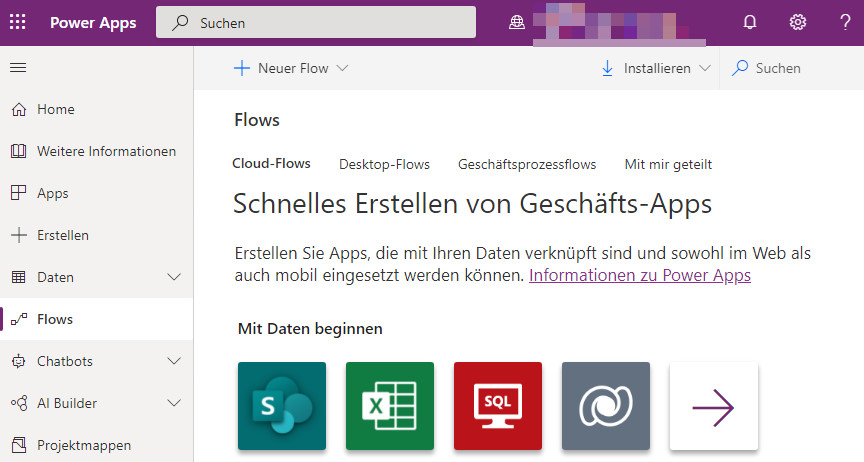
Zur "Microsoft Power Platform" gehören Powerapps, Power Automate (Workflows), Power BI (grafische Auswertungen und Berichte) und Power Virtual Agents (Bots und künstliche Intelligenz-Dienste).
Mit den Powerapps lassen sich Anwendungen erstellen, die vom Handy oder Tablet oder auch auf dem PC im Webbrowser ausgeführt werden können. Nutzer sind Ihre Mitarbeiter mit Office365 (M365) Lizenz. Als Datenquelle dienen Listen und Tabellen im Office365 Sharepoint, Mitarbeiter-Daten und Attribute lassen sich aus dem Office365 Active Directory auslesen.
Das Erstellen einer solchen Anwendung ist einfacher und schneller und damit kostengünstiger, als Apps in den gängigen Programmiersprachen (z. B. C#) entwickeln zu lassen.
Was ist "Power Automate Desktop"?
Power Automate Desktop ist ein kostenloses Windows Programm, das auf Windows 10 Pro und Enterprise lizensierten Rechnern installiert werden kann. Damit lassen sich aber lediglich Workflows (wie ein Makro-Recorder) auf der eigenen Maschine automatisieren. Es sind keine Onlinedienste einbindbar und die Workflows funktionieren nur, solange der Rechner angeschaltet ist. Sobald man einen Workflow außerhalb des Rechners starten möchte oder andere Personen davon Nutzen tragen sollen (z. B. einen Genehmigungsablauf für Urlaubsanträge), braucht man das richtige, lizenzpflichtige Power Automate.
Wann reicht die Microsoft365 Lizenz aus?
Solange die verbundene Datenquelle innerhalb Ihres Microsoft365 Mandanten (also der dort enthaltene Sharepoint oder die Benutzertabelle aus dem M365 Portal ist, und jeder Nutzer eine M365 Lizenz hat, der die App benutzt (und ein Admin/Systemkonto ebenfalls), reicht die M365 Lizenzierung auch für die Nutzung der Powerapps aus.
https://docs.microsoft.com/de-de/power-platform/admin/powerapps-flow-licensing-faq#office-365
Powerapps mit der Office 365 (M365) Lizenz nutzen - Microsoft
Ich möchte die App mit einem SQL-Server verbinden
Auch für die Nutzung von Konnektoren, die außerhalb von Office 365 liegen, werden zusätzliche Lizenzen benötigt. Bestimmte Online-Dienste kosten ebenfalls zusätzlich. Die reinen Powerapps (gilt auch für Power Automate, ehemals Flow) Lizenzen lassen so Zugriffe auf Serverdienste in der Cloud und On-Premise zu. Hierzu werden sogenannte Gateways und Connectors eingerichtet.
Microsoft Power Platform Premium Pläne
Ich habe Ideen - wer kann mich unterstützen?
Mehrere Mitarbeiter der GWS Fachabteilungen haben bis zu 2 jährige Erfahrung im Umgang, Design und Implementierung von Powerapps und Powerautomate.
Sie haben Ideen, wie Sie Ihre Digitalisierung und Automatisierung optimieren können? Schreiben Sie uns über das Kontaktformular und wir erörtern gemeinsam das Vorgehen. Ihr Ansprechpartner ist: Patrick Bärenfänger.
Microsoft 365 einheitlich
#Microsoft hat nun die Produktlinie Ihrer #Mietprodukte rund um #Windows und #Office vereinheitlicht. Alle Pläne (Produkte) beginnen nun mit: Microsoft 365. Ursprünglich war geplant, die E-Pläne noch Office Namen tragen zu lassen.
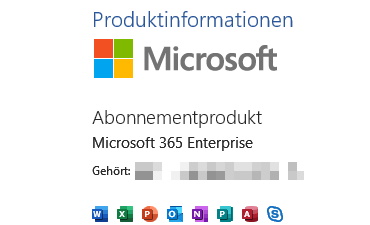 Wie man am Bild erkennen kann, haben die Programmierer vergessen, das Skype for Business Icon gegen Teams auszutauschen, denn installiert wurde tatsätchlich Teams. In der Setup-Datei von Office ist explizit Lync als "exclude" gekennzeichnet. Es ist auch nicht installiert, aber bei der Lizenzinformation wird es noch angezeigt ?
Wie man am Bild erkennen kann, haben die Programmierer vergessen, das Skype for Business Icon gegen Teams auszutauschen, denn installiert wurde tatsätchlich Teams. In der Setup-Datei von Office ist explizit Lync als "exclude" gekennzeichnet. Es ist auch nicht installiert, aber bei der Lizenzinformation wird es noch angezeigt ?
Visio bleibt ein separat zu erwerbendes (zu mietendes) Produkt, genau so wie Project. Alle Produkte sind jedoch in EINER Installationsdatei enthalten. Durch die configure32.xml bei der Installation bestimmt man, welche Produkte installiert werden. Kann einzelne Software nicht aktiviert werden (weil keine Lizenz vor liegt), wird aus der installierten Komponente ein Viewer.
Vorteil der Visio Version 2019 ist, dass man es nun parallel zu Microsoft 365 auf einem Rechner installieren kann. Beide Verfahren nutzen Click2Run. So lässt sich die Volumen- oder Retail-Kaufversion von Visio 365 mit dem Mietplan von Microsoft 365 Apps für Enterprise oder Business kombinieren.
Hier noch ein Beispiel für eine configure32.xml Datei, die für eine Netzwerkinstallation über den Office Konfigurator (der heisst noch so) erstellt wurde.
<Configuration>
<Add DownloadPath="http://officecdn.microsoft.com/pr/492350f6-3a01-4f97-b9c0-c7c6ddf67d60" OfficeClientEdition="32" Version="16.0.12730.20270" channel="Current" >
<Product ID="O365ProPlusRetail">
<Language ID="de-DE"/>
<ExcludeApp ID="OneNote"/>
<ExcludeApp ID="Lync"/>
<ExcludeApp ID="Groove"/>
<ExcludeApp ID="OneDrive"/>
<ExcludeApp ID="Bing" />
</Product>
<Product ID="VisioPro2019Volume" PIDKEY="00000-00000-00000-00000-00000">
<Language ID="de-de" />
<ExcludeApp ID="Groove" />
<ExcludeApp ID="Lync" />
<ExcludeApp ID="Bing" />
</Product>
</Add>
<Property Name="ForceAppsShutdown" Value="True" />
<Property Name="PinIconsToTaskbar" Value="False" />
<Display Level="Full" AcceptEula="True" />
<Updates Enabled="True" UpdatePath="http://officecdn.microsoft.com/pr/492350f6-3a01-4f97-b9c0-c7c6ddf67d60" channel="Current" />
<RemoveMSI />
<AppSettings>
<User Key="software\microsoft\office\16.0\excel\options" Name="defaultformat" Value="51" Type="REG_DWORD" App="excel16" Id="L_SaveExcelfilesas" />
<User Key="software\microsoft\office\16.0\powerpoint\options" Name="defaultformat" Value="27" Type="REG_DWORD" App="ppt16" Id="L_SavePowerPointfilesas" />
<User Key="software\microsoft\office\16.0\word\options" Name="defaultformat" Value="" Type="REG_SZ" App="word16" Id="L_SaveWordfilesas" />
</AppSettings>
<Logging Level="Off" />
</Configuration> Office 365 wird zu Microsoft 365 umbenannt
Microsoft hat sich entschieden, #Office365 zu #Microsoft365 umzubenennen. Damit ändern sich die Bezeichnungen vorhandener Office 365 Pläne. Preise und Leistungen der Pakete bleiben laut Microsoft gleich.
Hier die Gegenüberstellung der alten und neuen Produktbezeichnungen bzw. Abonnements:
Office 365 Business Essentials heißt jetzt Microsoft 365 Business Basic
Office 365 Business Premium heißt jetzt Microsoft 365 Business Standard
Microsoft 365 Business heißt jetzt Microsoft 365 Business Premium
Office 365 Business heißt jetzt Microsoft 365 Apps for Business
Office 365 ProPlus heißt jetzt Microsoft 365 Apps for Enterprise
Die meisten von Ihnen setzen Office 365 ProPlus ein, das auch den Einsatz in RDP (Terminal-) Umgebungen und die lokale Installation der Apps erlaubt. Wer seinen Exchange-Server von Microsoft betreiben lässt und nur ein Postfach mit Online-Zugriff (Browser oder Handy) für einzelne Mitarbeiter benötigt, für den heißt dieses Modul zunächst weiterhin „Exchange online“.
Die Änderungen werden sukzessive auch in Ihrem Office Admin Portal zu sehen sein.
Nähere Details und was sich administrativ und technisch ändert, auf dieser Microsoft Seite.
https://docs.microsoft.com/de-de/deployoffice/about-microsoft-365-apps
Skype for Desktop nun auch mit Greenbox-Effekten
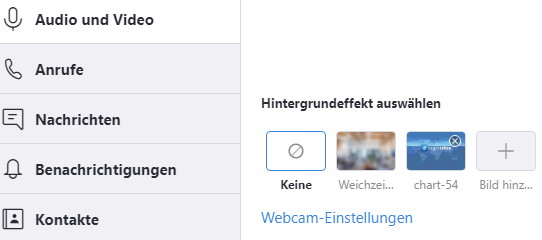
#Microsoft #Teams setzt bei seinen Video, Telefonie- und Chat Funktionen und Bildschirm-Freigaben auf sein Schwester-Produkt #Skype.
Während Teams auf Geschäftskunden zielt und die volle Funktionalität nur mit einem Microsoft 365 Apps Abo (ehemals Office 365) zur Verfügung steht, ist Skype für die privaten Anwender gedacht. Limitierter Einsatz in Firmen ist jedoch auch hier erlaubt.
Skype enthält viele Funktionen, kostenpflichtig sind nur Telefonate ins Fest- oder Mobilnetz. Dazu muss man Guthaben aufladen.
Videotelefonate mit eigenem Hintergrundbild
Seit einigen Wochen lässt sich bei Teams (Aboversion ab 1.3.6884) nicht nur der Hintergrund unscharf maskieren, sondern auch mit einem vorgefertigten und eigenen Hintergrundbild versehen (Greenbox-Effekt).
Es war also nur eine Frage der Zeit, bis das auf der Skype-Basis entwickelte Feature auch in der Skype-Version erscheinen würde. Mit Skype Version 8.59.0.77 ist das der Fall.
Im Gegensatz zu Teams, wo man die eigenen Fotos in einen Profilordner "uploads" kopieren muss, damit sie erscheinen, gibt es bei Skype unter den Einstellungen einen Upload-Knopf, der komfortables Hochladen der Bilder ermöglicht.
(Post ID:1446, erstellt am: 25.04.2020 10:17:19 von: Patrick Bärenfänger)
Warum ist Libreoffice immer noch keine Alternative zu Microsoft Office
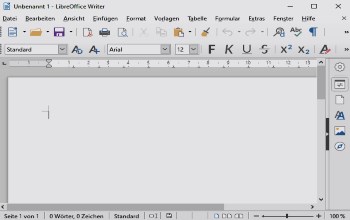
#FAQ: #Libreoffice und andere Open-Source Bürosoftware wie Open-Office bieten keine Schnittstellen zu anderen Microsoft Programmen.
Was geht nicht?
So wird beispielsweise in Microsoft Dynamics 365 Business Central (ehemals Navision) für Office Funktionen eine Microsoft Schnittstelle aufgerufen, über die Daten an Word und Excel übergeben werden, die nur Microsoft Office hat .
Auch die JDBC-Schnittstelle von Libreoffice ist nicht komfortabel und basiert auf Java (J steht für JAVA). Java gehört neben Adobe Flash zu den gefährlichsten Programmen der Welt. Im Übrigen ist Oracle #Java für Unternehmen kostenplfichtig.
Die abweichende Darstellung und Formatierung, sowie fehlende Assistenten machen die freie Software für den täglichen Gebrauch unwirtschaftlich - zumal alle neuen Mitarbeiter schon in der Schule den Umgang mit Microsoft Office lernen.
Ein weiterer, wichtiger Aspekt ist, dass Libreoffice kein Outlook (Mailprogramm) enthält. Outlook und Word als Einzelprogramme lizensiert, sind teurer als ein Office Plan oder eine Boxware für Einzelplatzeinsatz.
Auch für Administratoren bietet Liebreoffice keine Zero-Admin Updateverfahren, die auch in Cloud- und Citrix-Umgebungen funktionieren.
Wer auf all diese Funktionen und den Support für die Büro-Software verzichten möchte, kann (die jeweils aktuelle Version einsetzen) von Libreoffice einsetzen. Etwa einmal alle 2 Monate gibt es Sicherheits-Updates, die installiert werden sollten.
Am Rande gibt es auch Positives von Libeoffice ab Version 6 zu berichten - daher werden einige Administratoren das Produkt parallel zum Microsoft Office installieren möchten. Der SWriter (Schreibprogramm vom Libreoffice) kann ausfüllbare #PDF-Formulare erstellen. Man nehme eine Word-Datei und füge im Swriter Form-Felder zu. Gespeichert als PDF und jemand bereitgestellt, kann dieser die PDF am Bildschirm ausfüllen und mit Inhalten zuschicken. Das spart es, auf Webseiten Formulare zu programmieren.
Fazit
Im Firmen-Umfeld sind aktuell die Microsoft 365 Apps die professionelle Variante mit den meisten Vorteilen. Auch betriebswirtschaftlich und im Namen der Sicherheit ist es wichtig, immer auf dem aktuellen Stand zu sein. Die Funktionalität muss mit den Geschäfts-Anforderungen mitwachsen.
Microsoft Teams eigenes Hintergrundbild im Video
wer mit #Microsoft #Teams Videokonferenzen macht, konnte bisher den Hintergrund "weichzeichnen" und damit Objekte und die Umgebung unscharf maskieren bzw. verschleiern. Mit der aktuellen Version 1.3.8663 ist eine neue Möglichkeit hinzu gekommen:
Hintergrund austauschen
Nun können Hintergrundbilder verwendet werden. Man kennt das von Fernsehsendern, wo die Nachrichten oder die Wetterkarte quasi den Hintergrund darstellt und der Moderator auf diesem Hintergrund zu sehen ist. Der Fernsehsender benötigt dazu einen grünen Hintergrund und der Moderator darf nichts Grünes anhaben.
Bei Teams funktioniert das flexibler, denn Teams schaut nach der Person im Kamerabild und tauscht den kompletten Hintergrund gegen das Bild aus. Es stehen rund 20 Bilder von Microsoft zur Verfügung. Vor Betreten eines Konferenzraumes wie bisher die "Weichzeichnen" Funktion aktivieren. Nun geht rechts ein Fenster mit den Hintergrundbildern auf. Die erste Auswahl ist die "Weichzeichnen" Funktion, der Rest die neuen Bilder.
Eigene Hintergrundbilder

Update 24.4.2020: Neben dem PNG-Format können die Hintergrundbilder auch andere Bildformate haben (getestet: JPG). Auch andere Auflösungen werden unterstützt. In der eigenen Bildvorschau erscheinen Bilder mit Texten spiegelverkehrt, beim Gegenüber werden sie jedoch korrekt dargestellt, da die Webcam das Bild auch mitspiegelt. Es besteht also kein Handlungsbedarf, Bilder hier zu verändern, bevor man sie verwendet.
Zusätzlich können aber auch eigene Fotos (Format: 1920x1080 Pixel, PNG) hinterlegt und dann bei Videokonferenzen ausgewählt werden (der ein- oder andere kennt das Feature von der kostenlosen Software "Snap Camera", die eine virtuelle Kamera für alle Windows Apps zur Verfügung stellt.
Öffnen Sie dazu im Windows Explorer den Ordner:
C:\Users\%username%\AppData\Roaming\Microsoft\Teams\Backgrounds\Uploads
Kopieren Sie hier Ihre Wunschfotos im oben angegebenen Format hinein. Ganz unten in der Liste stehen diese nun zur Auswahl in Teams Konferenzen.
Fazit:
Eine schöne Art in diesen Zeiten, virtuell an anderen Orten zu sein, statt nur den Hintergrund zu verschleiern.
Hinweis: Hintergrundbilder/weichzeichnen funktionieren nicht mit der kostenlosen Version von Teams. Wer damit diese Effekte erzielen möchte, verwendet Programme wie Snap Camera.
Microsoft Skype Gastzugang, Teams als Telefonanlage
was #Microsoft mit #Teams begonnen hat, dass nur der Einladende zu einer Video/Bildschirmkonferenz über ein Office 365 Abo verfügen muss, gilt nun auch für die andere Tochtergesellschaft #Skype.
Über den Skype Webclient kann man darüber hinaus (das geht bei Teams nur mit Abo) eine Konferenz starten, auch wenn man kein Microsoft Konto für Skype angelegt hat. Die Funktion heisst "Skype Meet now".
Für Skype gilt: Im Firmenumfeld sind Konferenzen nicht möglich. So darf laut Lizenzbestimmungen Skype nur dann
geschäftlich durch Administratoren eingesetzt werden, wenn ein zweiter Teilnehmer auch Mitarbeiter des selben Unternehmens ist. So kann ein Admin für ein Windows 10 Gerät eines Mitarbeiters Support machen. Die Windows 10 App ist dazu bereits auf jedem Windows 10 Gerät vorinstalliert.
Fazit:
Ohne Limits, die im Lizenzvertrag stehen, sind Sie auf der sicheren Seite, wenn Sie Microsoft Teams einsetzen.
Die volle Produktivität entfaltet Teams, wenn alle Teilnehmer im Unternehmen über eine Office 365 Lizenz mit Teams verfügen.
In einigen Plänen (E5) kann Teams sogar die Telefon-Anlage ersetzen. Mit einem Router und einem sogenannten SIP-Trunk vom Provider folgt Ihnen Ihre Festnetz-Rufnummer/Durchwahl auf Ihr Mobiltelefon oder Ihren Büro-Arbeitplatz und bietet weit mehr Funktionen als eine klassische Telefon-Anlage. Hat man mit dem Endgerät ein Headset gekoppelt, kann auf das klassische Telefon-Endgerät verzichtet werden und man kann sich auch eine Power over Ethernet-Infrastruktur einsparen.
Auch wenn der Gast-Zugang Einschränkungen hat (mit Teams kann ein Gast keine gemeinsamen Ressourcen/Downloads erstellen),
(Post ID:1440, erstellt am: 06.04.2020 14:12:28 von: Patrick Bärenfänger)
Microsoft verBINGt Standardsuchmaschine im Februar
Mit dem Februar-Update für Office 365 wird Microsoft die #Windows Suchmaschine ungefragt auf BING umstellen. Ebenso wird bei Google Chrome ebenfalls ungefragt eine BING-Erweiterung installiert.
Administratoren, die das verhindern möchten, können das über eine Gruppen-Richtlinie unterbinden. Dazu müssen die aktuellen GPOs von Office 365 in den Central Store vom Active Directory importiert werden.
Für diejenigen, die keine Gruppenrichtlinien einsetzen (können oder wollen), lautet der Registry-Schlüssel:
[HKEY_LOCAL_MACHINE\SOFTWARE\Policies\Microsoft\office\16.0\common\officeupdate]
"preventbinginstall"=dword:00000001
Ist er gesetzt, sollen die Aktionen verhindert werden und die selbst gewählte Suchmaschine bleibt bei Google oder Anderen.
Ob die Richtlinie auch für Microsoft Edge (on Chromium) wirksam ist, bleibt zu testen. Bisher gibt es noch keine Aussagen dazu.
Office 365 nun mit Server 2019 und BC kompatibel
Microsoft hat nun bekannt gemacht, dass die offizielle Freigabe zum Betrieb von Office 2019 und Office 365 (aktuell ist derzeit die monatliche Ausgabe 1907) unter RDS (Terminalservern) erfolgt ist.
Damit steht dem Einsatz von Office 365 bzw. der Kauf-Version 2019 auch auf dieser Plattform nichts mehr im Wege.
Für den Einsatz von Microsoft #Dynamics 365 Business Central hat Microsoft das Dokument mit den Mindest-Voraussetzungen aktualisiert. Demnach wird Office 2016 oder neuer zur Nutzung aller Funktionen vorausgesetzt. Das bedeutet, auch hier werden #Office 2019 und die aktuellen Buiulds von Office 365 unterstützt.
Als Windows Plattform für den Dynamics 365 BC full Client werden Windows Server 2016 oder 2019 Standard oder Datacenter von #Microsoft unterstützt.
Quelle: Microsoft
https://docs.microsoft.com/en-us/dynamics365/business-central/dev-itpro/deployment/system-requirement-business-central
Supportende Office 2019 identisch mit Office 2016
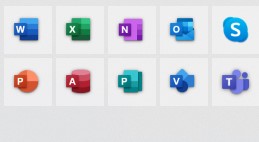
#Microsoft möchte die Mietprodukte wie #Office365 in den Vordergrund stellen. Mit Erscheinen des Kaufprodukts "Office 2019" - dies betrifft alle Editionen sind die erweiterten Support-Zeiten nicht verlängert worden.
Bisher war dieser Zeitraum, der gleichzeitig das Ende der #Sicherheitsupdates, auch als "Patch" bezeichnet, für ein Produkt einläutet, immer 10 Jahr lang. Jahreszahl der Version + 10 Jahre war das Produkt sicher.
Bei Office 2019 ist Oktober 2025! - also bereits 6 statt 10 Jahre nach Erscheinen des Produkts Ende #endoflife mit den Sicherheitsupdates .
Wir sind gespannt, ob es 2022 überhaupt noch einmal eine weitere Kauf-Version von Office geben wird :(
Microsoft Office 365 und 2019 mit neuen Icons
Mit dem April 2019 Service Update für #Office hat #Microsoft einigen Office-Apps neue Symbole verpasst. Nachdem zunächst schon die OneNote Windows 10 App im neuen Design erstrahlte, sind nun Word, Excel, Powerpoint und Outlook mit neuer Verknüpfung aufrufbar.
Access, Publisher, Visio und Onedrive (und Onedrive for Business), ebenso wie Lens, Teams und die Skype for Business Windows App haben noch die "alten" Symbole.
Auch unter Android hat das Office noch die alten Verknüpfungen.
Office 365 Proplus oder Business Premium oder E Plan
Wer schon ein paar Jahre Office 365 einsetzt, wird möglicherweise (am Anfang war das nicht anders möglich) Office 2010 Programme (als Volumen-Lizenz) auf seinen Terminalservern bzw. auch auf Endgeräten vorfinden. Diese Installationen müssen im Rahmen eines gültigen Abos auf die Mindest-Version 2016 aktualisiert werden.
Der Einsatz und die Aktivierung von Office 365 (aktuell: Version 1809) ist lizenzrechtlich im Abo enthalten, es muss aber die Dienstleistung beauftragt werden, die Office 2010 (MSI) Installationen durch Office 365 (C2R, auf Terminal-Servern mit Shared Activation) zu ersetzen. Gleichzeitig sollten Active Directory Federation Services (ADFS) und der Updater via Netzwerkfreigabe mittels ODT eingerichtet werden.
Sie können die Einrichtung gern über einen technischen Support-Vorgang beauftragen.
Quelle: Microsoft Support
Office 365 Support für Server 2012R2 endet
Ab 1. Januar 2020 unterstützt Microsoft #Office365 Proplus nicht mehr auf der Plattform "Windows Server 2012 R2". Wer Office 365 auf dieser Plattform einsetzt und automatische Updates im Release-Kanal (monatlich) bezieht, wird also in 13 Monaten das Office auf einer nicht mehr unterstützten Plattform einsetzen. So die offizielle Veröffentlichung von Microsoft.
Für Office 2019 Proplus (Kaufversion im Volumen_Lizenzvertrag) gilt: Es wird nicht unter Server 2016 unterstützt.
Möglichkeiten:
Office 365 Proplus: Ab Januar 2020 das Updatemodell von monatlich auf halbjährlich stellen. So bleibt das Office 6 Monate auf dem Stand von Januar 2020 und der Betrieb dürfte nicht durch nicht unterstütze neue Features Probleme geben.
Alternativ kann das Server-Betriebssystem auf Windows Server 2016 umgestellt werden (vorausgesetzt die Lizenz ist vorhanden). Nicht Server 2019 nehmen.
Office 2019 Proplus: Diese Volumenlizenzen verfügen über ein Downgraderecht. Somit kann Office 2016 auf allen Server-Plattformen eingesetzt werden.
Fazit ab Januar 2020:
Mietversion: Office 365 Proplus - NICHT Server 2012 R2 - nicht Server 2019
Kaufversion: Office 2019Proplus (Volumenlizenz) - NICHT Server 2016
Welche Betriebssystemvoraussetzungen hat Office 2019?

Als freigegebene Plattform akzeptiert Microsoft ausschließlich die Folgenden aktuellen Betriebssysteme: :J Ja Windows 10 (ab Version 1803) (OEM, Einzelhandels- oder Volumenlizenz) :J Ja Windows Server 2019 (in der RDP Terminal-Betriebsart). Hierfür ist eine Volumenlizenz von Office 2019 Std oder Proplus erforderlich. Alle älteren Plattformen und Terminal-Umgebungen können nicht mit Office 2019 bedient werden.
#FAQ Kategorie: Office (1)
Wie wird Office installiert und gibt es noch MSI Installer?

Nein, der MSI-Installer entfällt. Installiert wird immer nach der C2R (Click-to-run) Methodik. Mit dem Office Deployment Kit und einer Seite auf GitHUB kann man sich die XML-Dateien für die automatisierte Installation und Netzwerk-Distribution erstellen. Auf Terminal-Servern sind nur Volumenlizenzen und Office 365 zulässig. Auch Kaufpakete (OEM-Einzellizenzen) werden mit dem C2R Installer installiert und erfordern ein Microsoft-Konto, dem dann der Lizenz-Schlüssel zugeordnet wird.
#FAQ Kategorie: Office (1)

